
华硕电脑 旗下的产品和同等价位其他品牌的产品而言都能够具有性能参数以及用户实际使用评测板块的优势,因此根据市面上的评测口碑信息看来,它们也是值得信赖的产品,因此在我们身边,使用华硕电脑的用户还是比较多的。下面就和大家聊聊华硕电脑如何进入BIOS的设置界面吧。
方法一:
1、按下电源键开机,或者重启电脑,在启动过程中,不停按F2键。

2、这样就可以进入到BIOS设置界面。
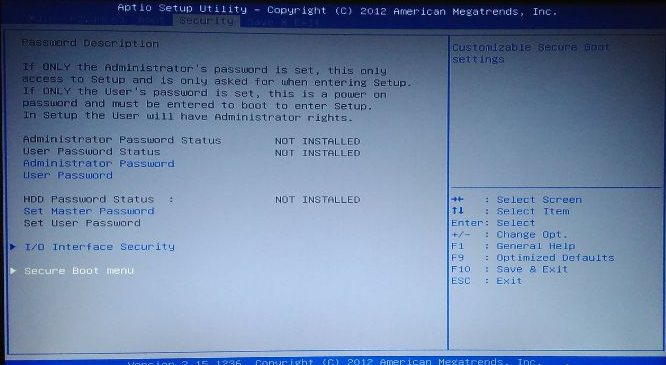
方法二:
1、按电源键开机或重启,在启动过程中,不停按ESC键;
2、调出Please Select Boot Device,这个是启动项选择界面,可以直接选择启动项,也可以从这边进BIOS,那就是按↓方向键,移动到Enter Setup这个项,然后按Enter键即可进入。
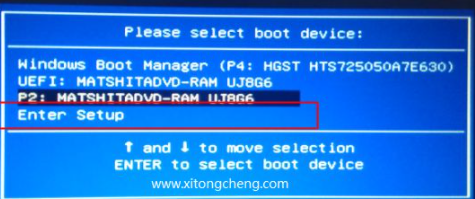
方法三:
1、对于win10系统而言,点击开始图标—电源,此时按住Shift键,然后点击关机。
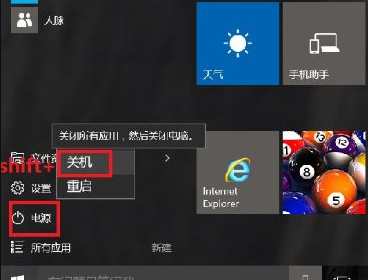
2、接着点击开机按钮,启动过程中,不停按F2键。
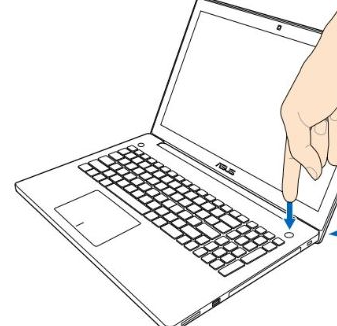
3、这样就进入到BIOS界面了。
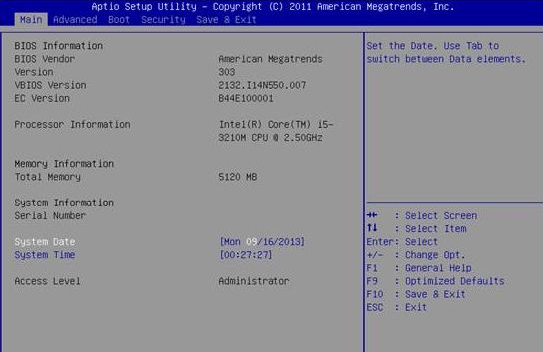
以上就是华硕电脑进入bios界面的方法了,希望对大家有帮助。






 粤公网安备 44130202001059号
粤公网安备 44130202001059号